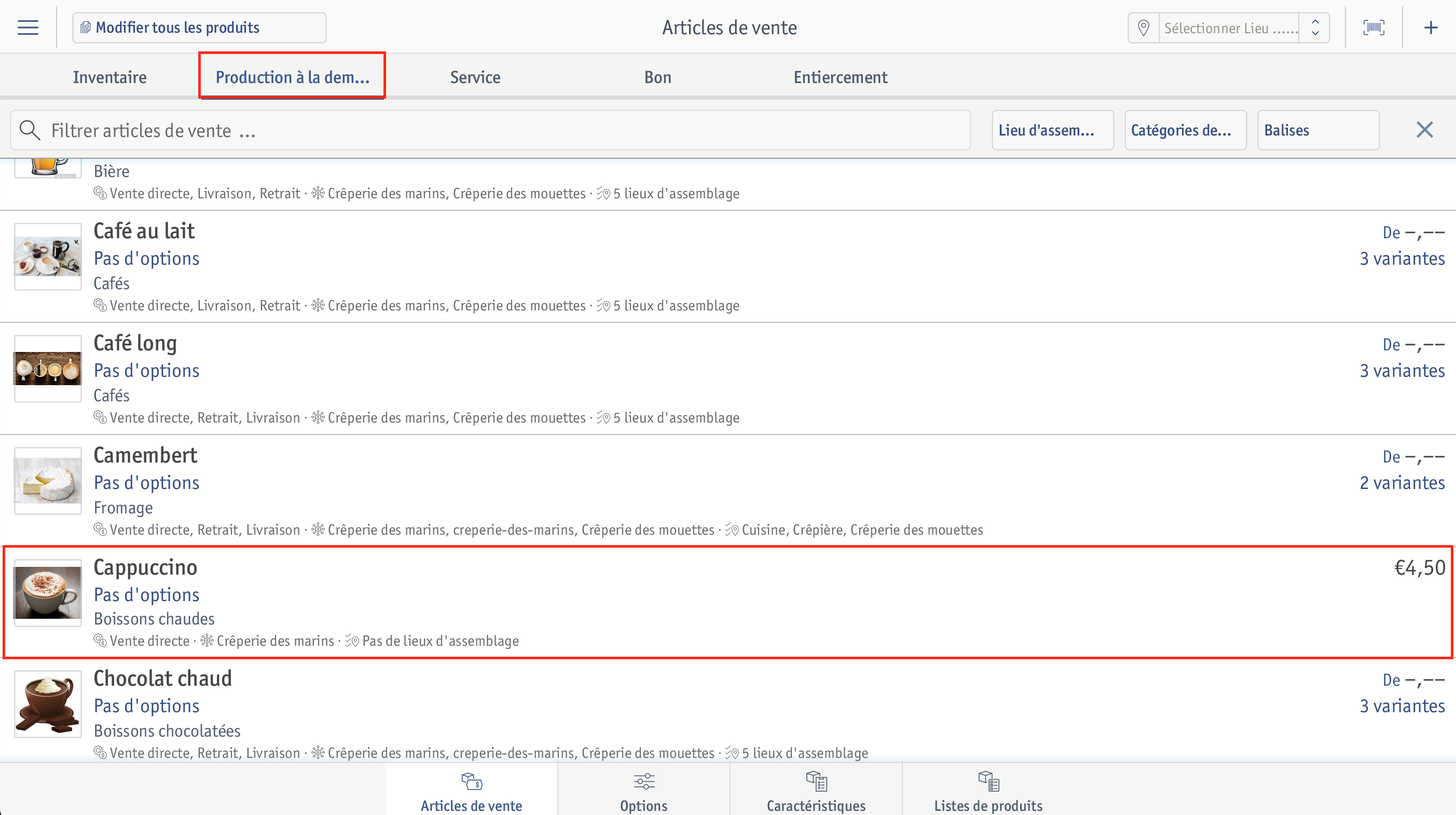 ⮕ Les détails de l’article s’affichent.
⮕ Les détails de l’article s’affichent.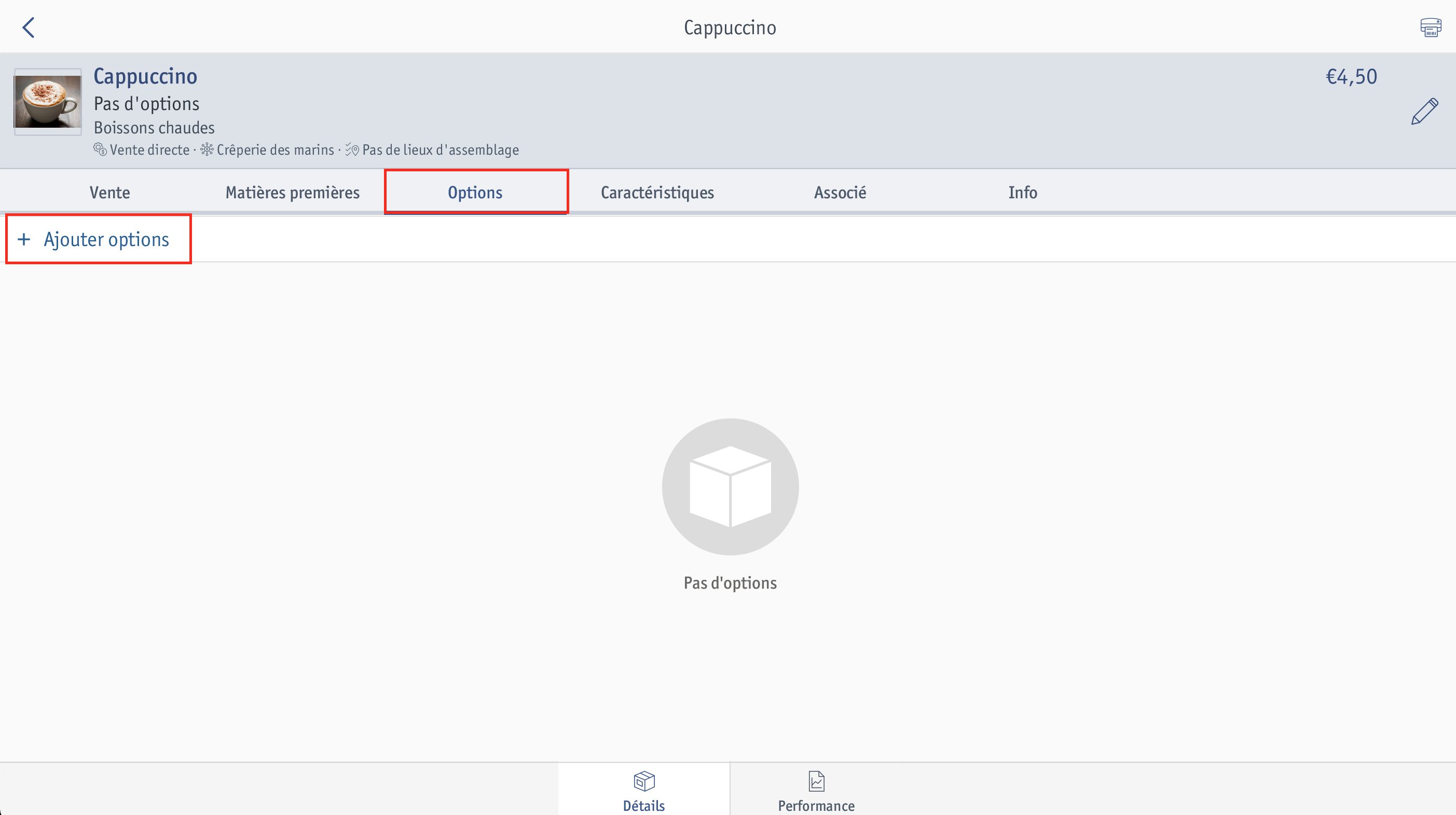
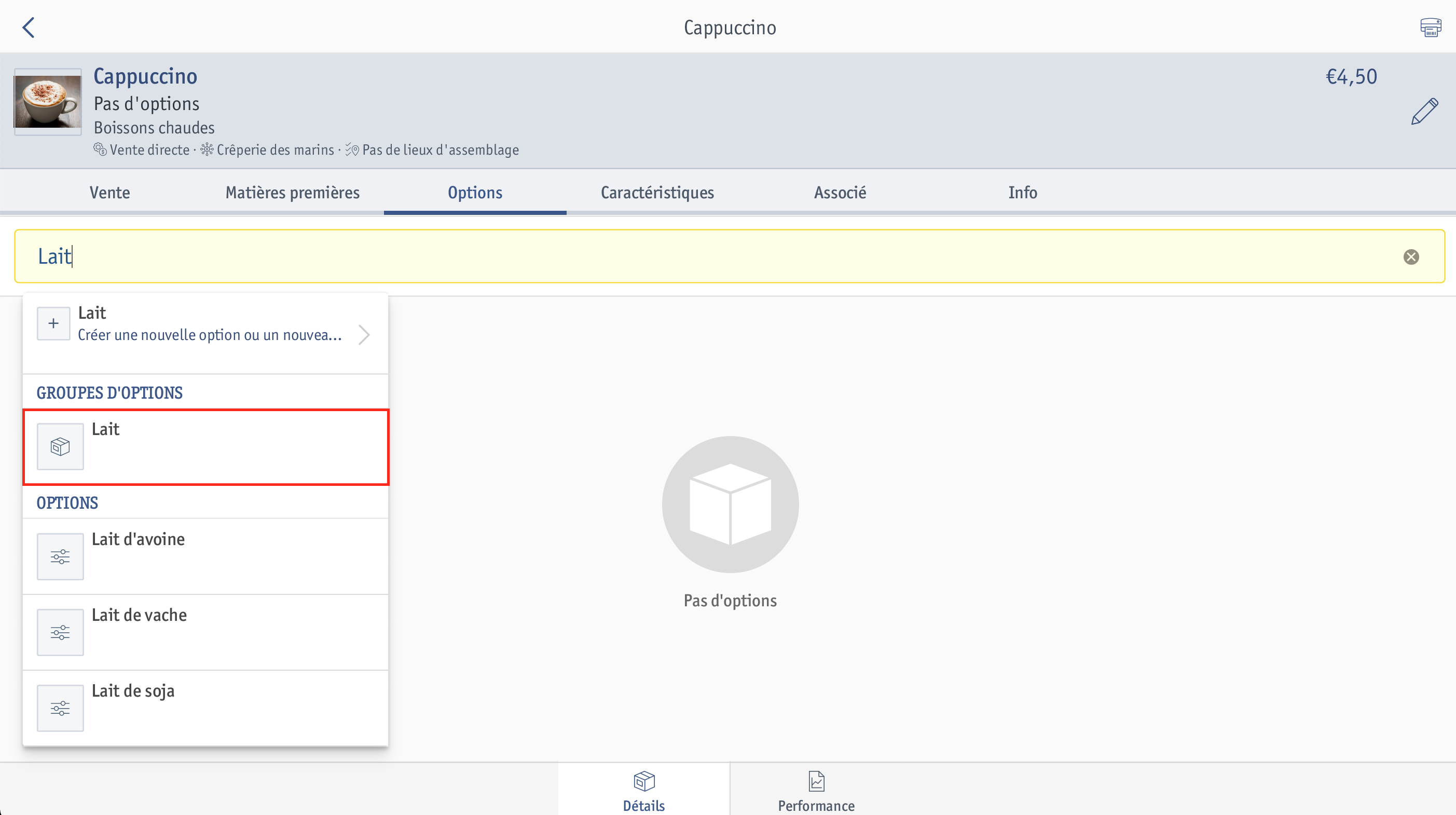 ⮕ La fenêtre Sélectionner options s’ouvre.
⮕ La fenêtre Sélectionner options s’ouvre.Toutes les options du groupe sont sélectionnées.
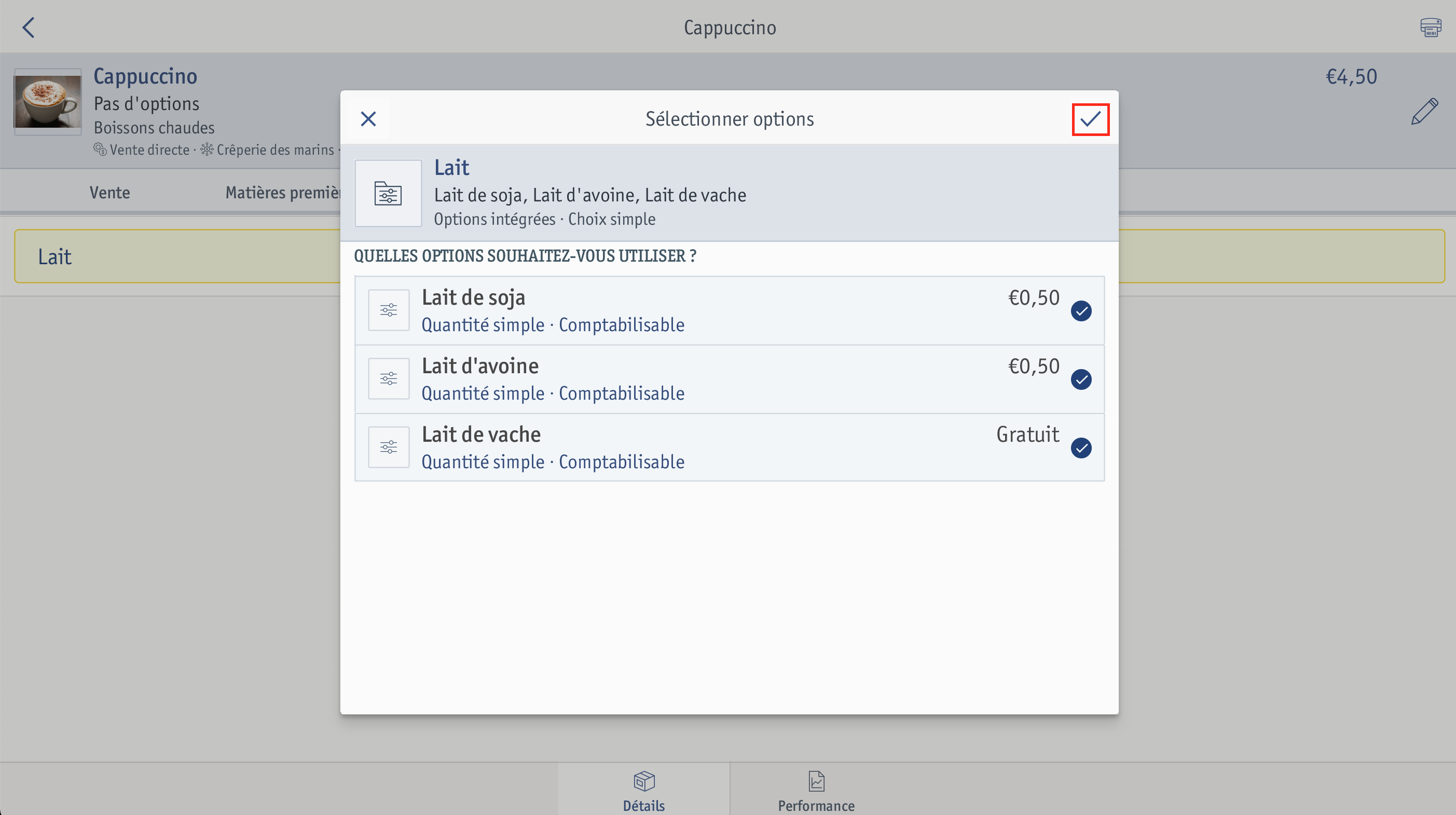 ⮕ Les options sont immédiatement affichées au niveau de l’article.
⮕ Les options sont immédiatement affichées au niveau de l’article. 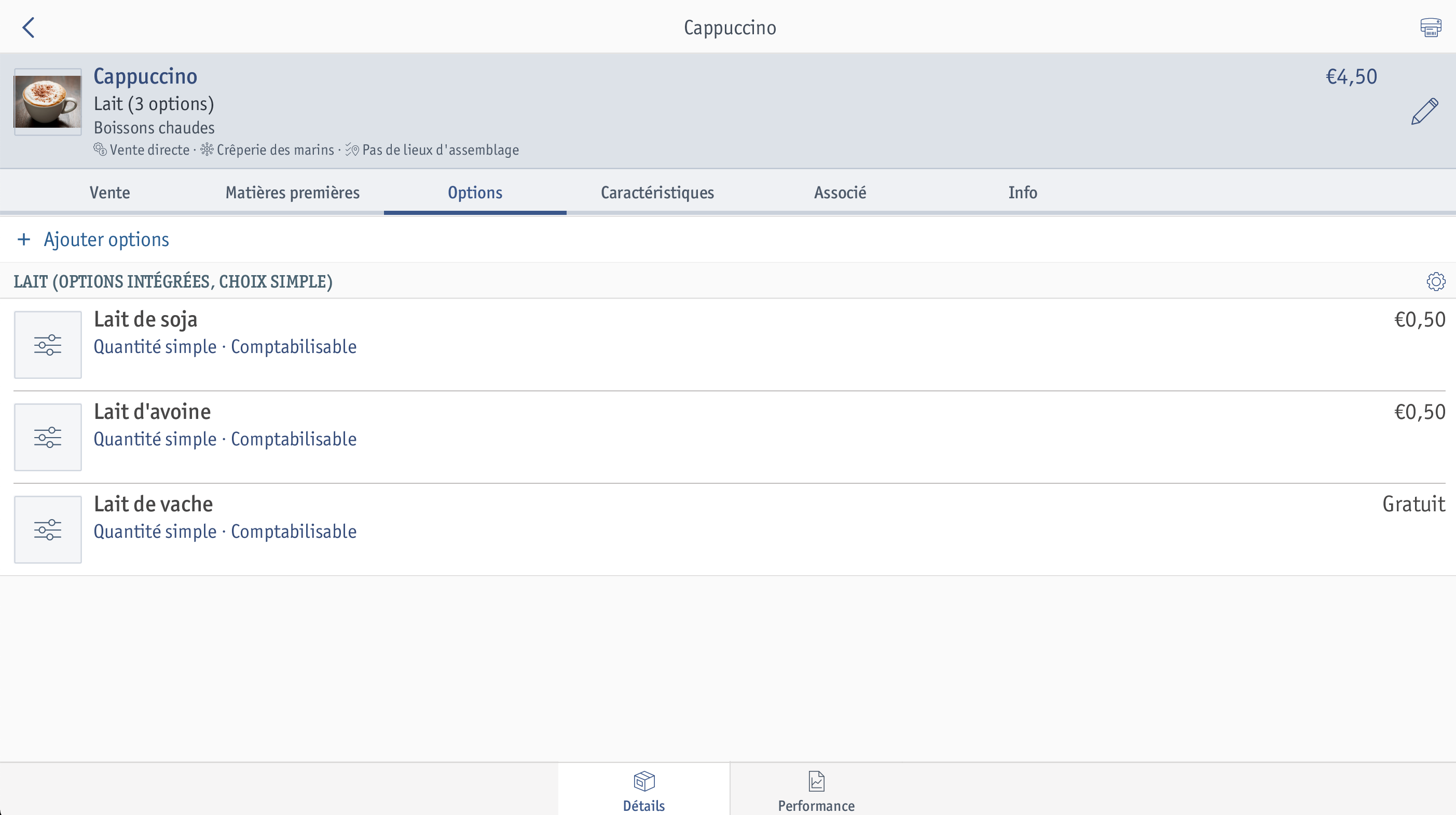
Vous avez créé un article et souhaitez l’associer à des options ou des groupes d’options ? Dans ce guide d'utilisation, nous vous illustrons comment procéder à l’aide d’un exemple.
Exemple : l’article Cappuccino est associé au groupe d’options Lait de manière à ce que le client puisse choisir entre du lait de vache et des laits végétaux.
Conditions préalables
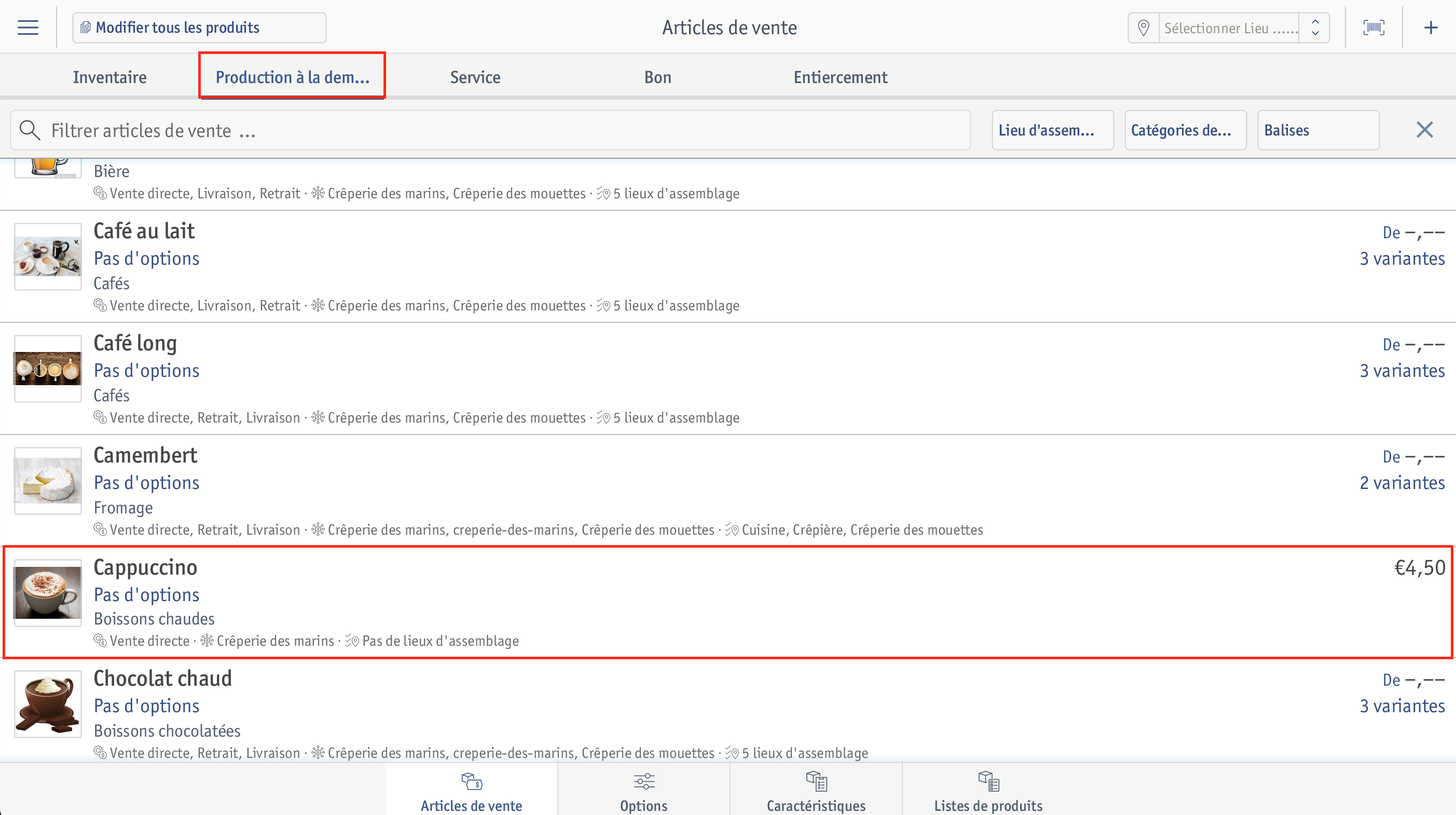 ⮕ Les détails de l’article s’affichent.
⮕ Les détails de l’article s’affichent.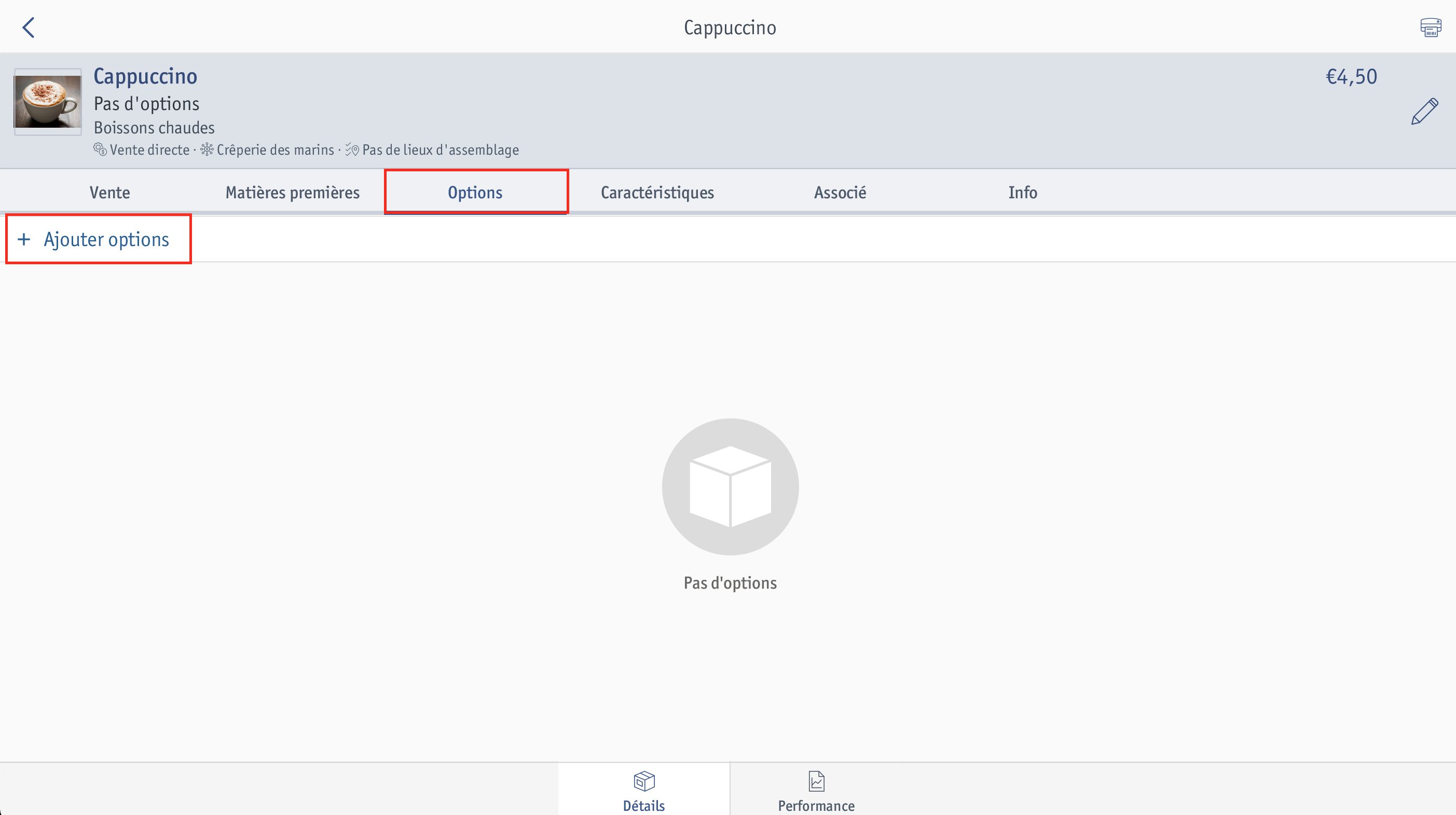
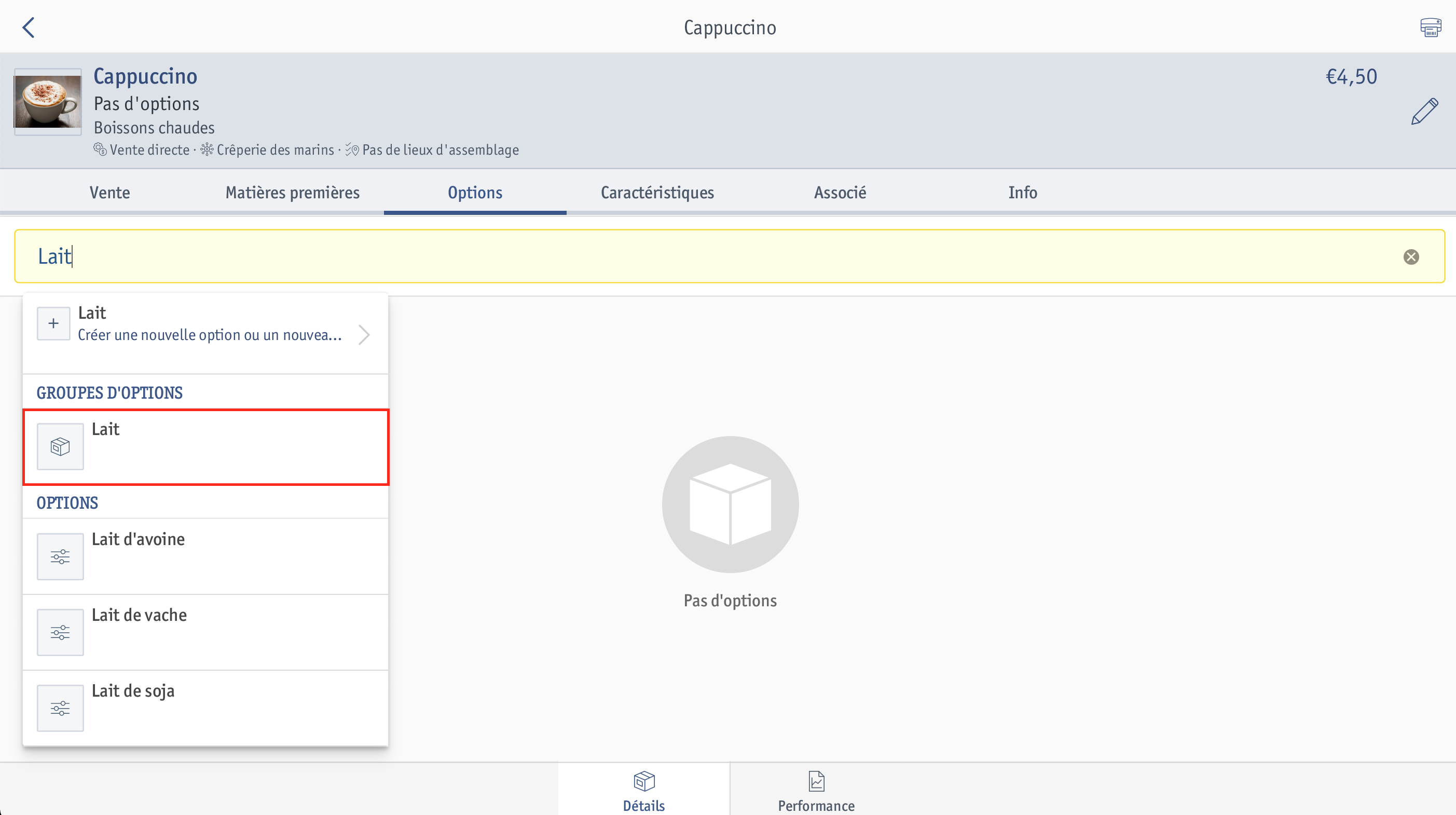 ⮕ La fenêtre Sélectionner options s’ouvre.
⮕ La fenêtre Sélectionner options s’ouvre.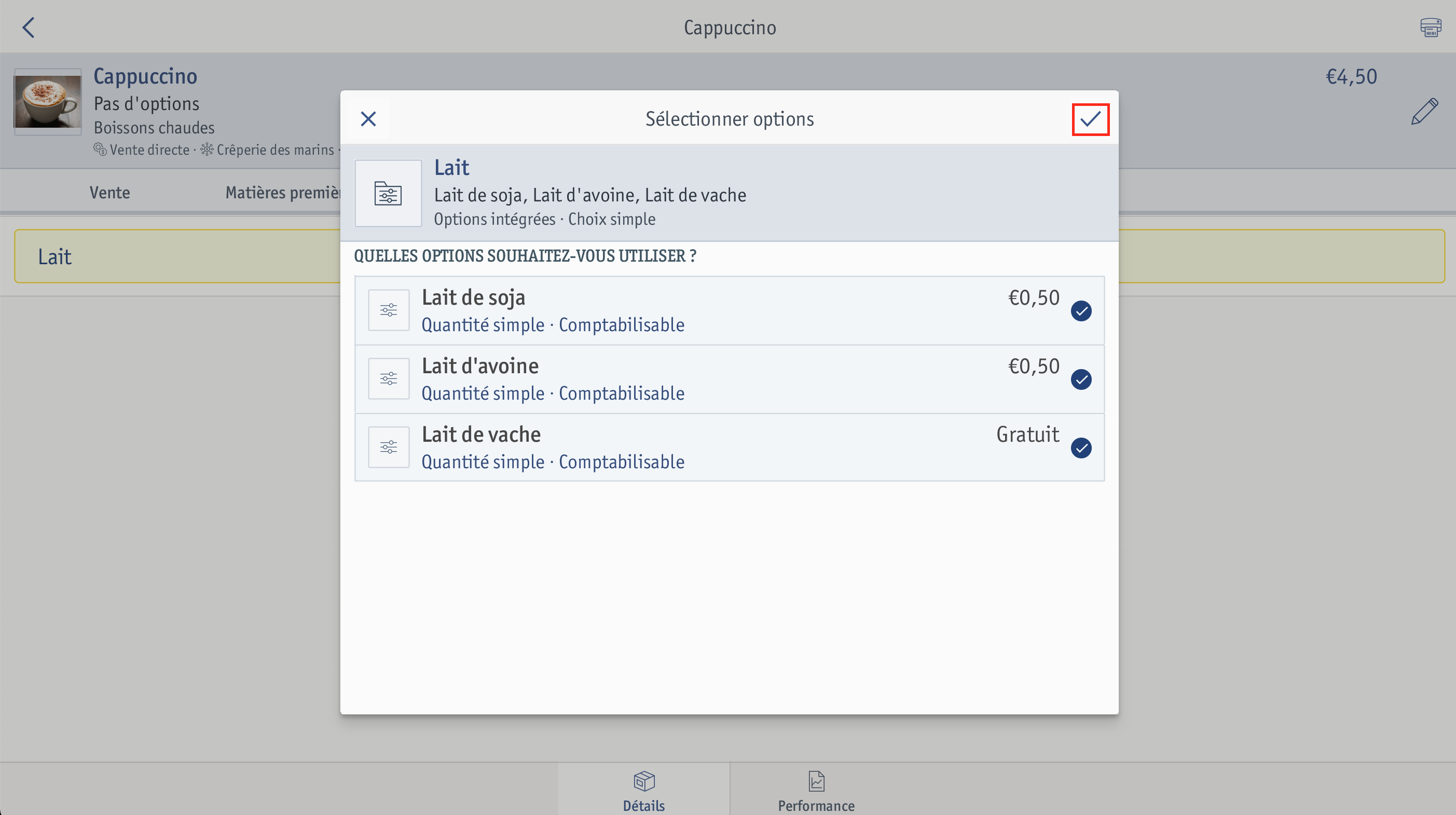 ⮕ Les options sont immédiatement affichées au niveau de l’article.
⮕ Les options sont immédiatement affichées au niveau de l’article. 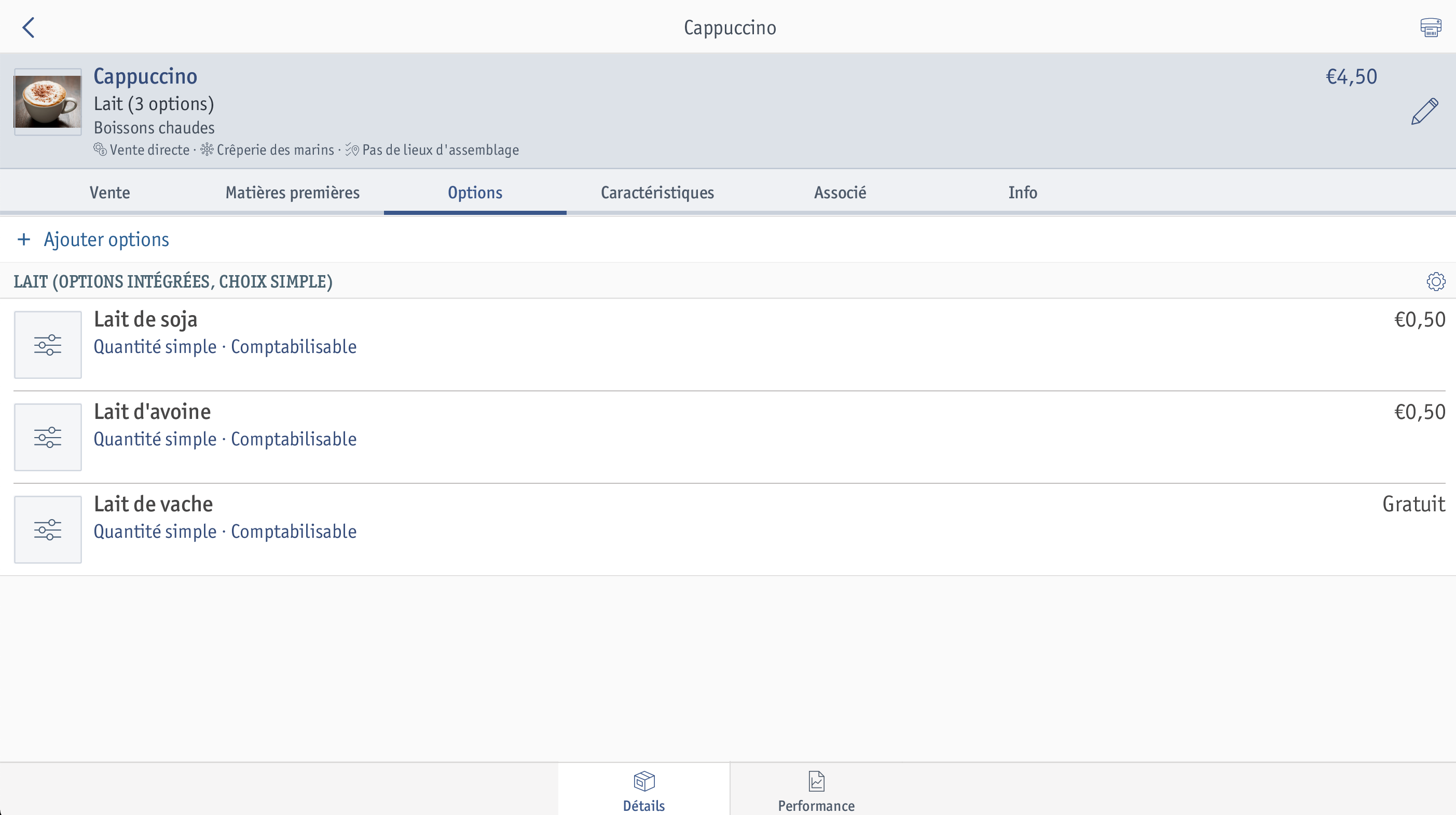
Lorsque vous avez défini un taux d’imposition pour vos options et que ces options doivent avoir un taux d’imposition différent de l’article produit à la demande auxquelles elles sont associées, procédez comme suit :
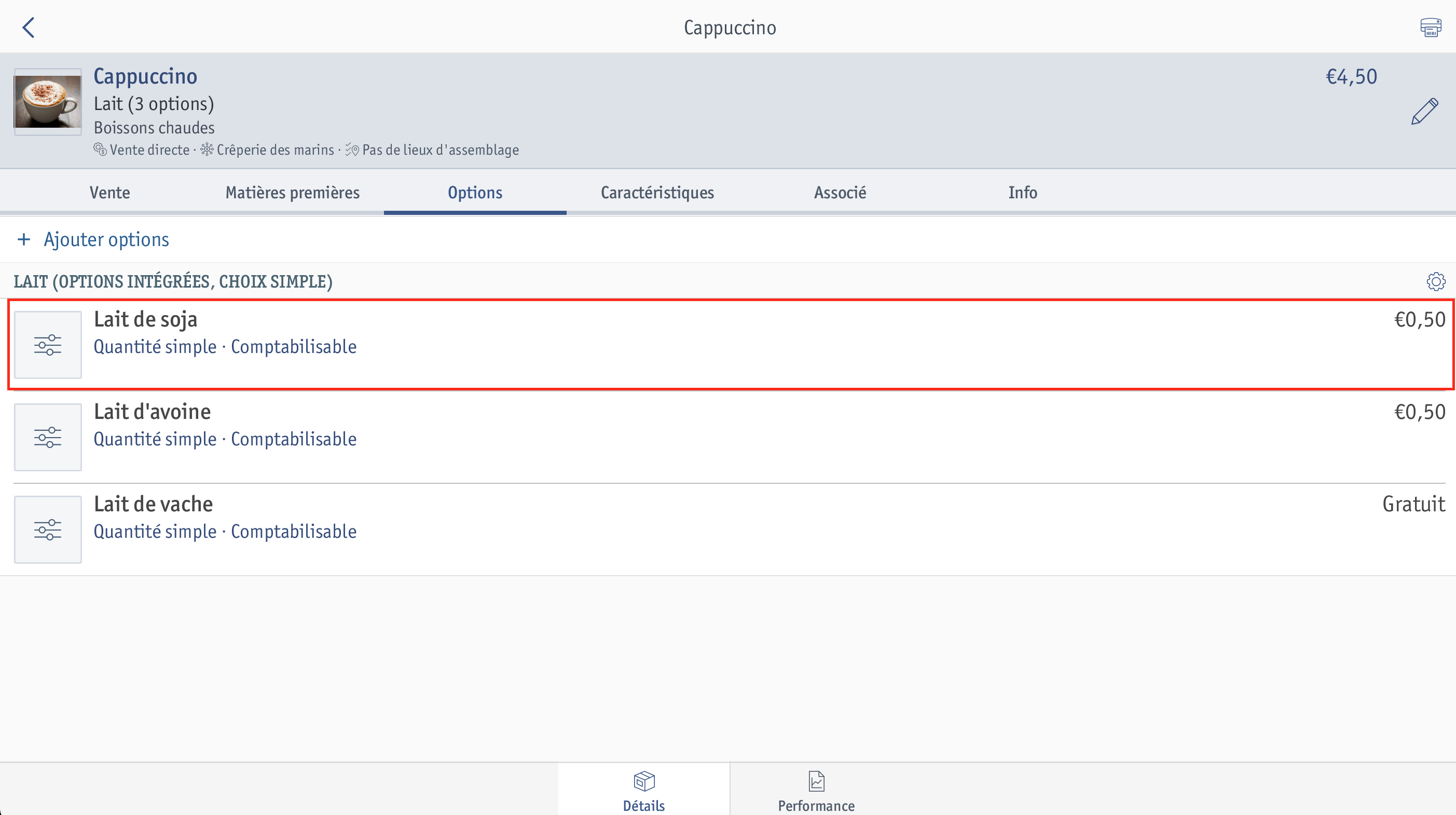 ⮕ La fenêtre Modifier l’option s’ouvre.
⮕ La fenêtre Modifier l’option s’ouvre.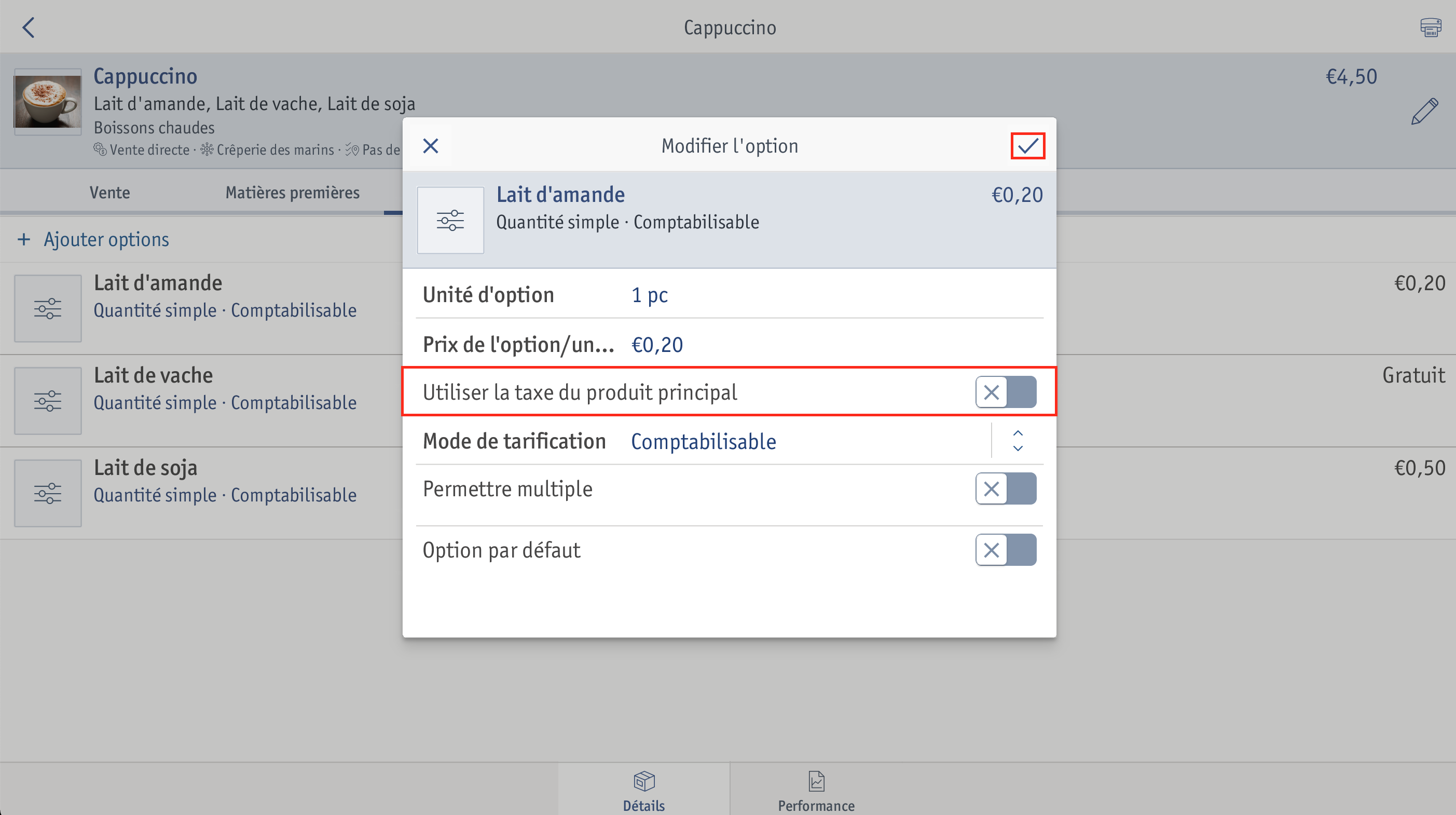
Vous pouvez modifier le taux d'imposition de l'article produit à la demande directement dans les paramètres de l'article. Vous découvrirez comment procéder dans ce guide d'utilisation.